SQL Server使用sql server身份验证登录,方便与编写的程序连接
<1>
首先使用Windows登录进去,右键实例,点击属性,再选择安全性,将该选项卡中的服务器身份验证改为sql server和windows身份验证模式。点击确定
<2>
此时重新登录数据库,OK,又失败了。。。
失败的提示是:
已成功与服务器建立连接 但是在登录过程中发生错误。 provider 共享内存提供程序 error 0 管道的另一端上无任何进程。
<3>
不要慌,淡定,打开SQL Server配置管理器,
(1)启动SQL Server Browser,设置为自动
(2)选择SQL Server网络配置选项卡,点击TCP/IP,修改它的属性
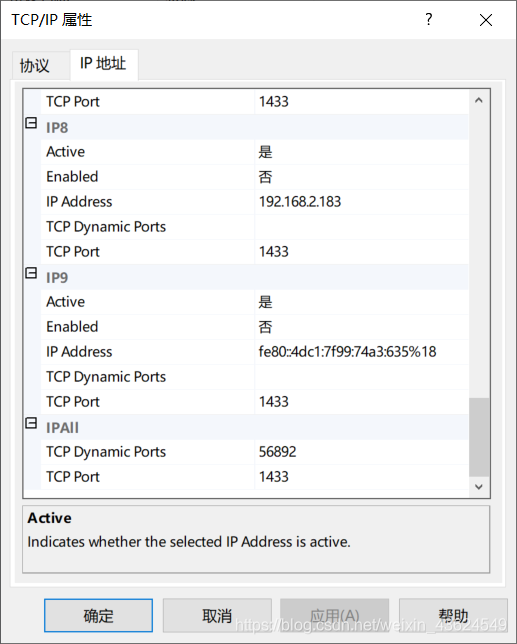 IPALL的TCP Port设置为1433,一般情况下动态端口应该是1433,我这个56892,不影响使用。
IPALL的TCP Port设置为1433,一般情况下动态端口应该是1433,我这个56892,不影响使用。
(3)重新启动SQL Server(MSSQLSERVER)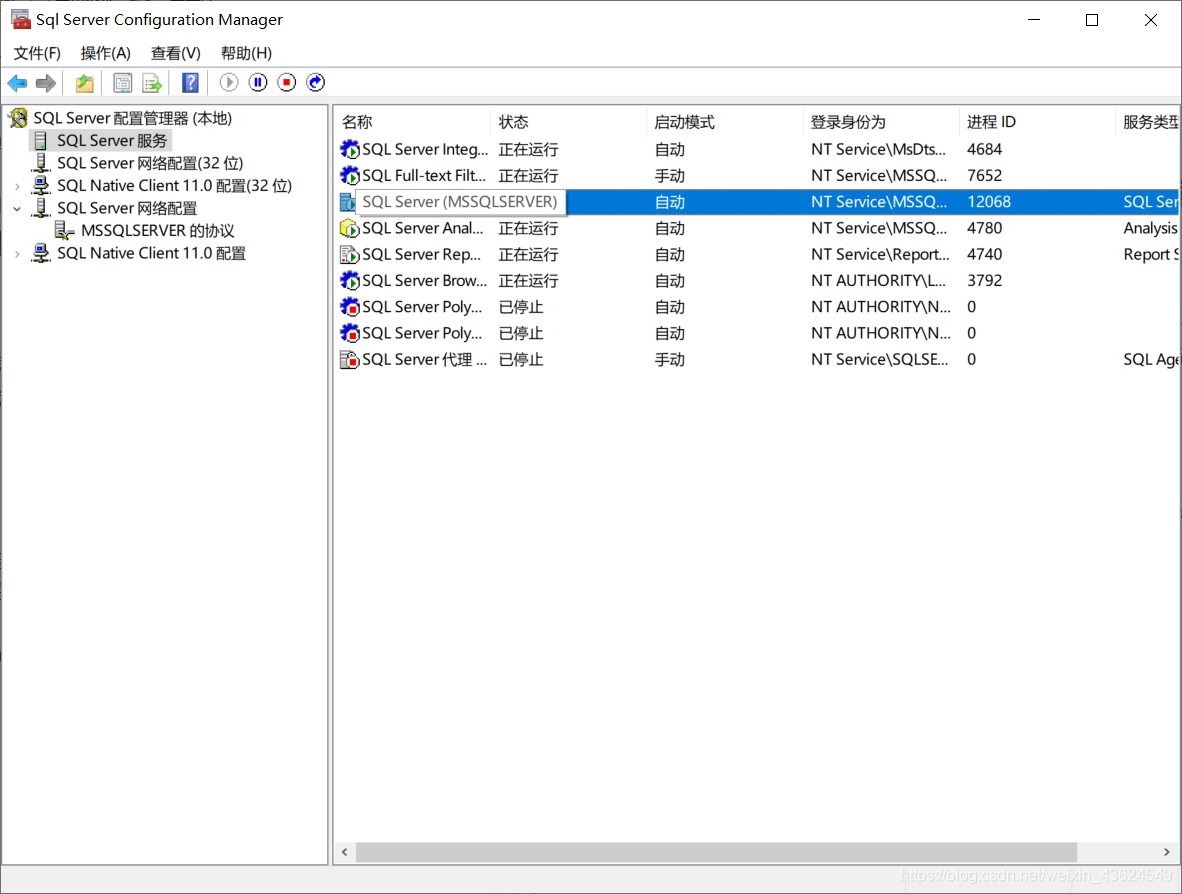
(4)OK,已经可以使用SQL Server身份验证进行登录。不过前提是你得创建的有SQL Server的身份登录。
(5)创建SQL Server的身份登录:
使用Windows身份验证登录进来后,点击安全性,右键登录名,点击新建登录名,登录名随便起一个,密码设置一下,一般设置为123456。为了方便,我们取消勾选强制密码过期。OK,别确定先!进入服务器角色,勾选管理员权限即可(一般为最后一个)。OK,可以点击确定了。
如下图所示: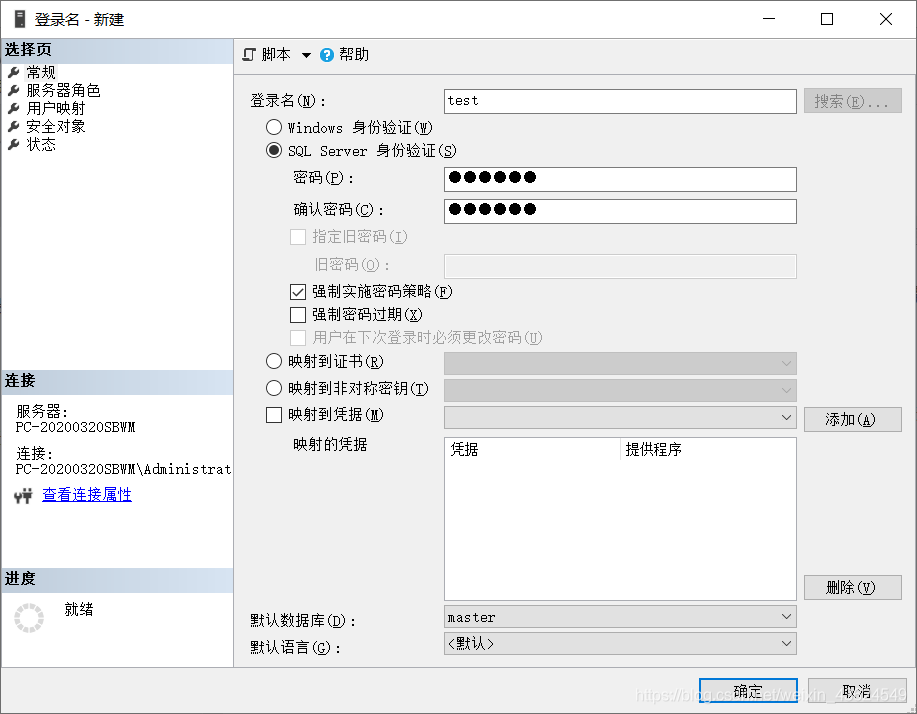
(6)接下来继续更新程序与数据库的连接知识点。来关注不迷路,OK。
来源:oschina
链接:https://my.oschina.net/u/4342884/blog/4504751